
用户
ID: 剩余积分:
积分仅限于AI文章写作也可以用于Wordpress下的SEO合集插件“智能改写”“词库挖掘”“关键词排名监控”“AI智能DK”功能使用;
充值仅用于消费,不可变更,退款,提现,请慎重选择!
用户邮箱
验证码
暂无数据






国际信用卡支付是跨境电商独立站的核心命脉,但支付网关对接涉及合规、技术、风控多重挑战。错误方案可能导致订单流失30%以上,甚至触发资金冻结。本文结合Stripe、PayPal等主流支付服务商实战数据,提供从网关选择到防欺诈的完整解决方案。
一、第三方支付网关供应商
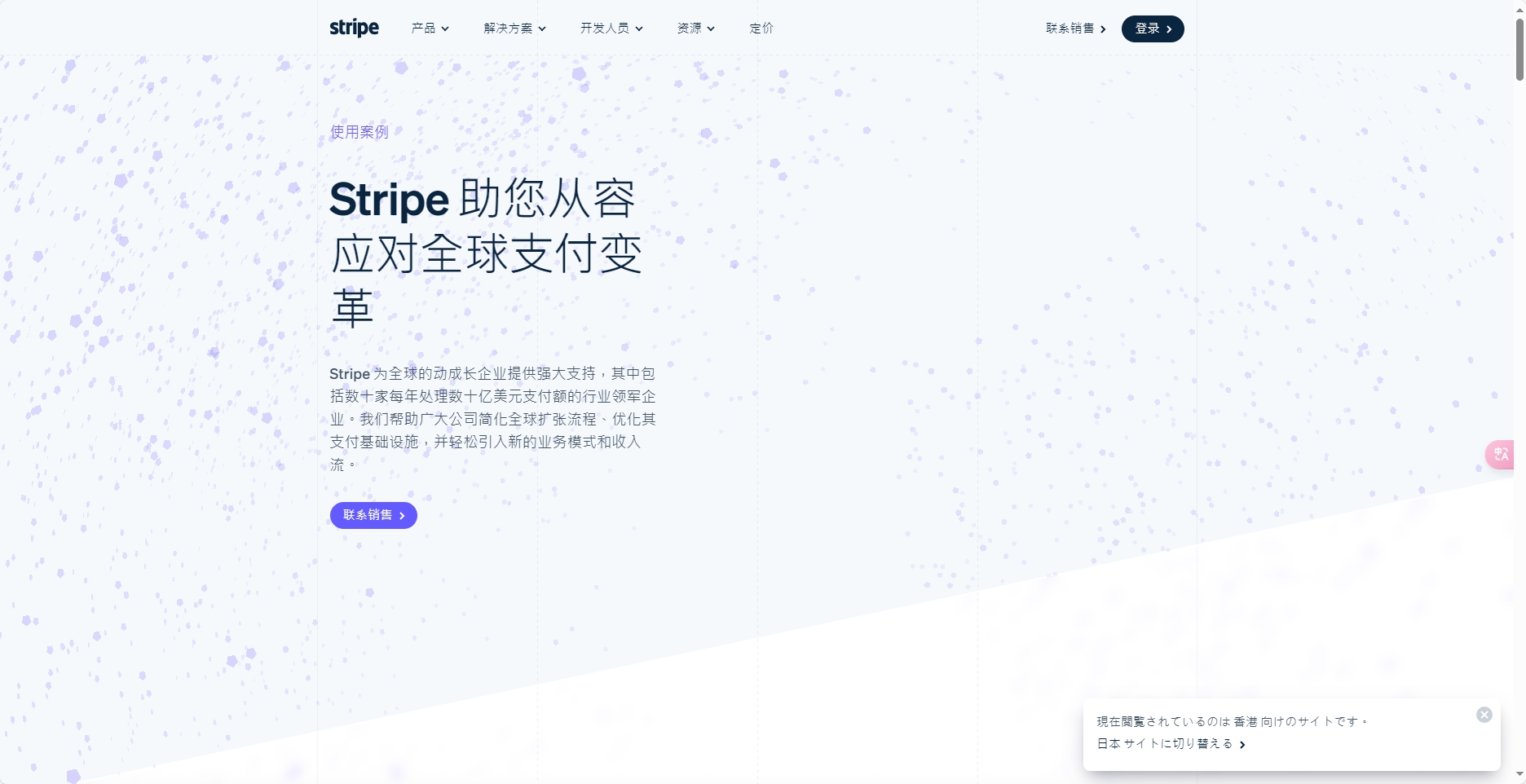
Stripe:支持多国货币、国际信用卡(VISA、MasterCard、American Express 等),具有简洁的 API 接口和良好的文档支持,适合初创和成熟企业。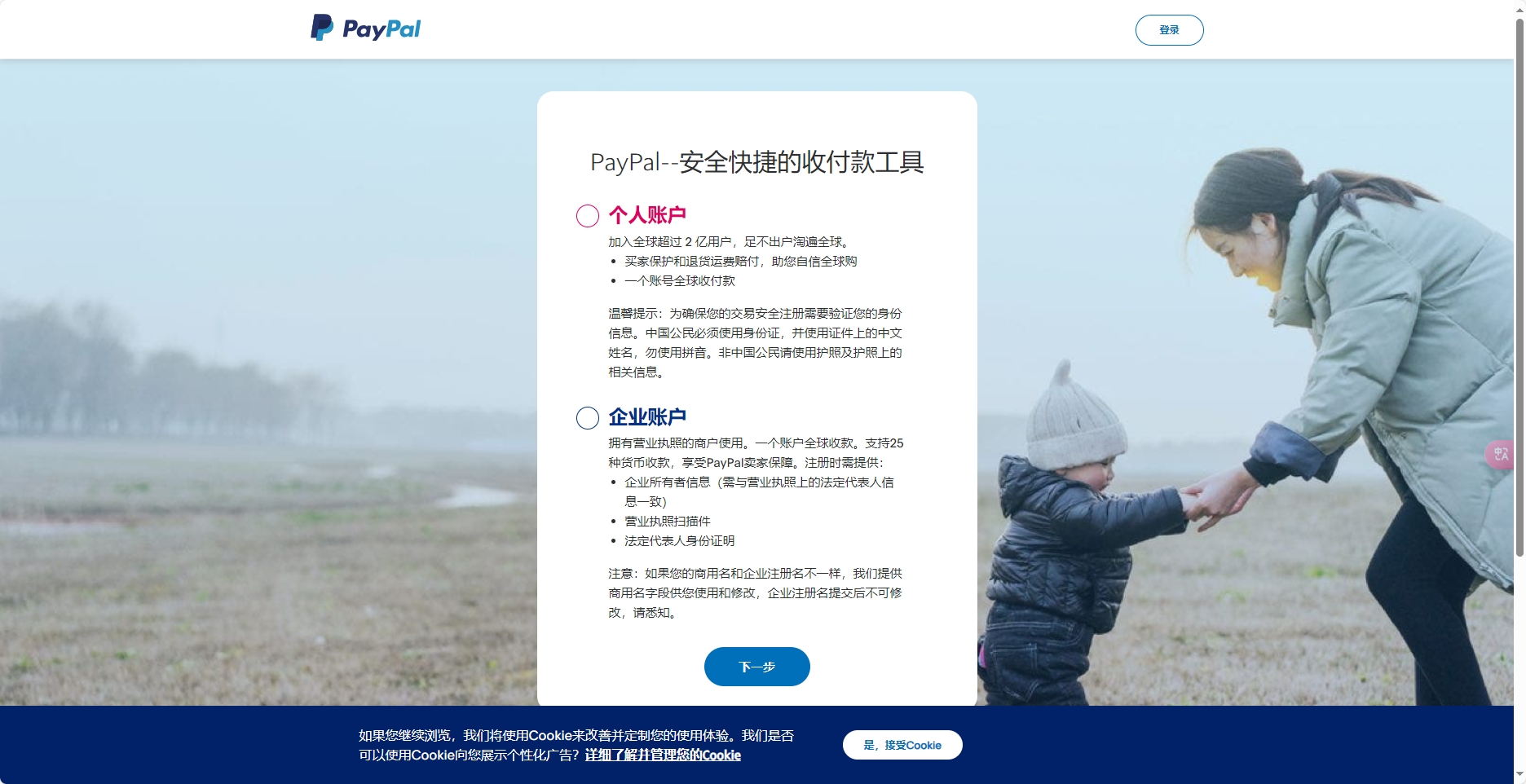
PayPal:全球广泛认可,不仅支持信用卡支付,还可实现买家保护和快速结账功能;适合快速启动电商业务。
Braintree:PayPal 旗下产品,支持灵活的定制开发,适合对支付流程有更高需求的企业
二、Stripe 支付网关全流程对接教程(以 WooCommerce 为例)
Step 1:注册 Stripe 账户(需企业资质)
准备材料:
中国大陆企业需注册香港 Stripe 账户(提供营业执照、法人身份证、香港银行账户)。
个人卖家可使用美国 / 英国 Stripe(需本地地址证明,存在账户冻结风险)。
注册流程:
访问Stripe 官网,选择 “注册”→“企业账户”,填写公司信息(确保与域名主体一致)。
完成 KYC 审核(上传营业执照扫描件,通常 24 小时内通过)。
Step 2:安装并配置 Stripe 插件
插件安装: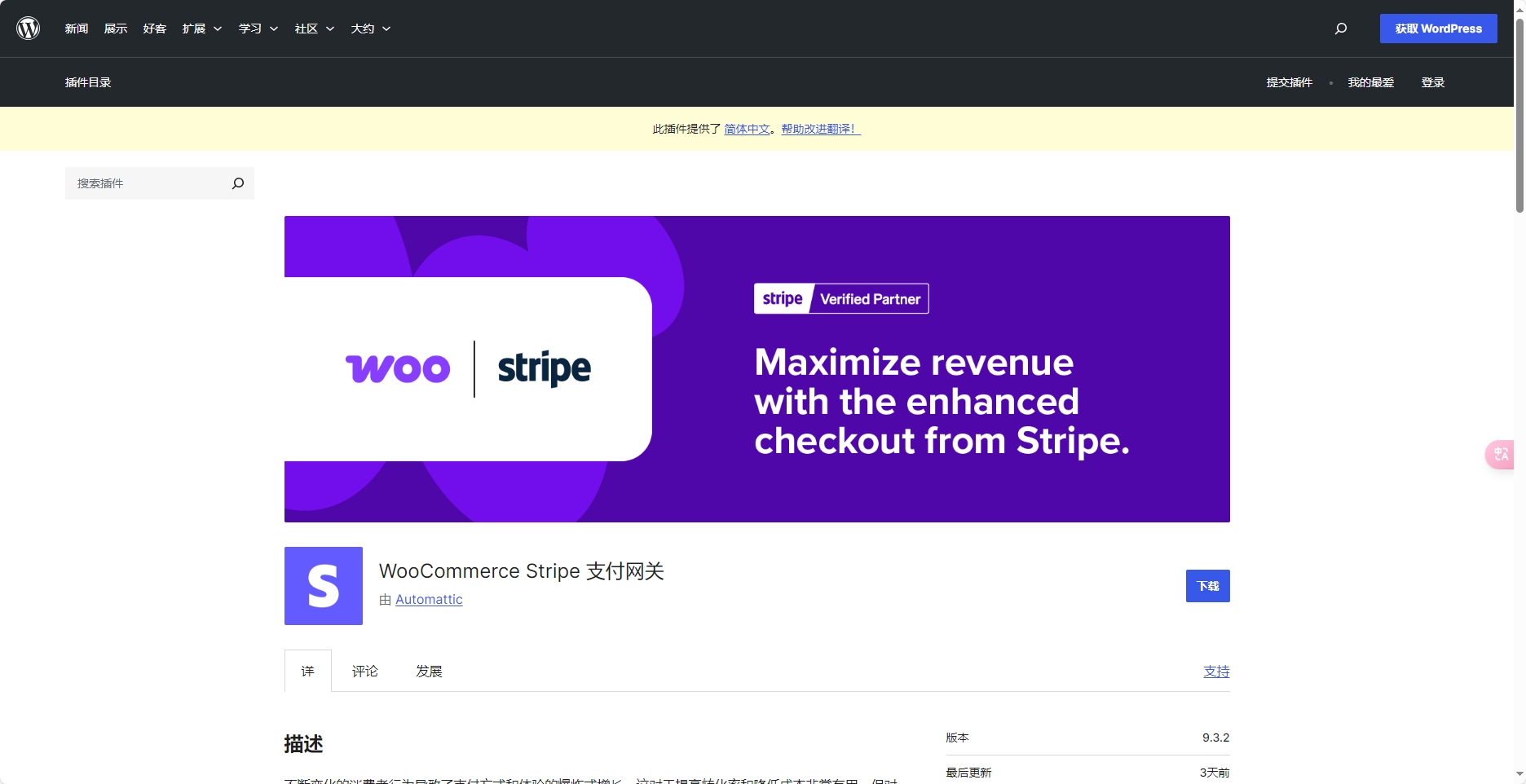
进入 WordPress 后台→插件→安装插件,搜索 “WooCommerce Stripe Payment Gateway”(官方认证插件,下载量超 500 万)。
激活后,进入 “WooCommerce→设置→付款→Stripe”,点击 “连接 Stripe 账户”。
API 密钥配置:
登录 Stripe Dashboard→开发者→API 密钥,复制 “publishable key”(公钥)和 “secret key”(私钥)。
返回 WordPress 插件设置,粘贴密钥并启用 “3D Secure 认证”(降低拒付率 40%)
三 支付网关的关键步骤
1.插件安装与配置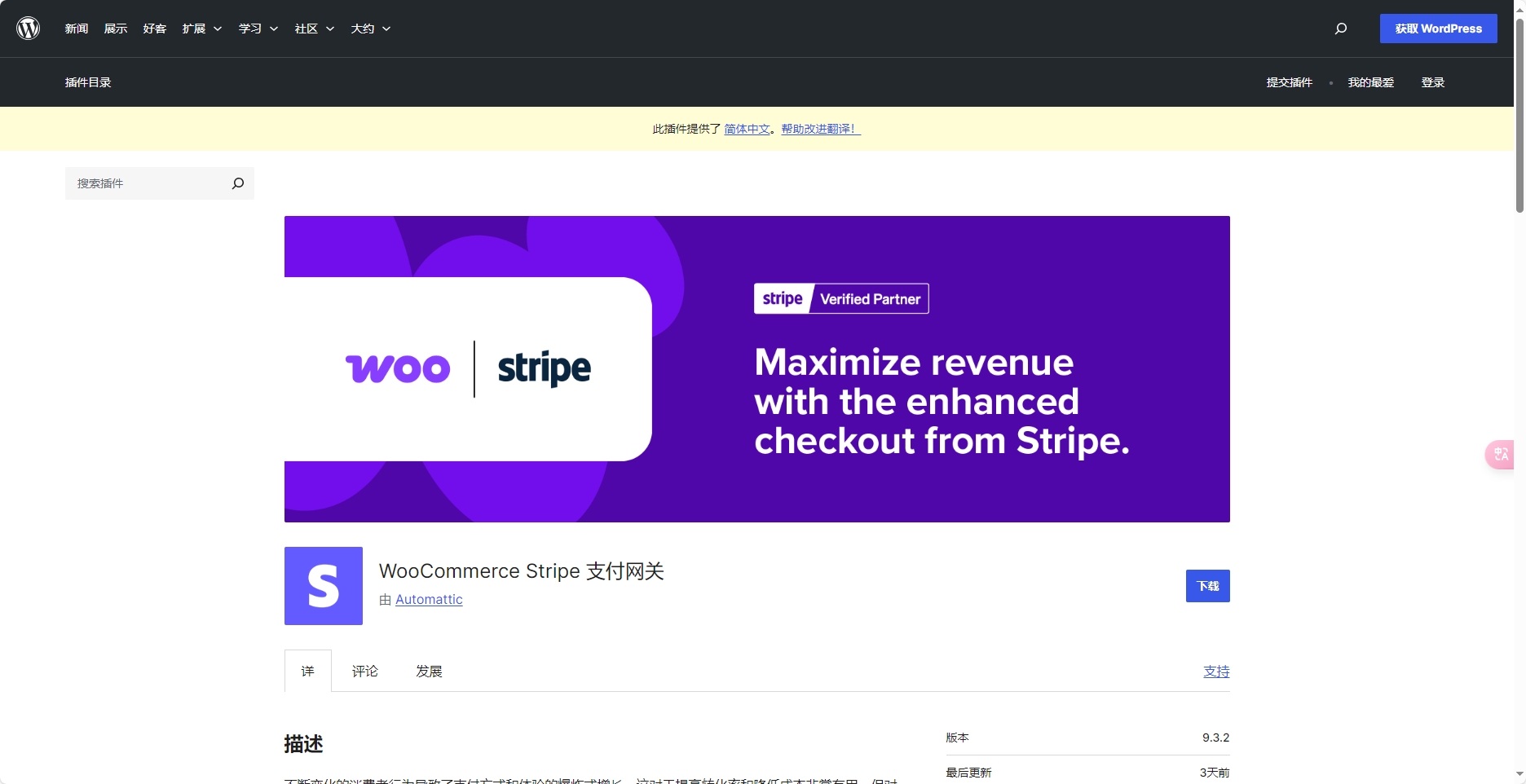
安装插件:在 WordPress 后台搜索并安装相应支付网关插件,如 WooCommerce Stripe Gateway 或 WP Simple Pay。
获取 API 凭证:登录支付服务商后台申请 API Key、密钥以及其他必要认证信息。
配置插件设置:在插件配置界面输入 API 凭证,设置支付币种、货币转换规则、支付页面风格等参数。
2.测试环境搭建
启用测试模式:利用支付网关提供的测试 API Key 和沙盒环境验证支付流程,确保订单生成、付款、退款等环节正常运行。
模拟不同情景:测试各种支付场景,如国际信用卡支付、错误信息提示、网络延迟处理等,确保兼容性与用户体验。
3.上线及后续优化
切换至生产环境:测试无误后,将系统切换至生产模式,确保真实支付数据的安全传输。
定期更新与监控:实时监控交易状态,关注交易失败和退款情况,定期更新插件及系统补丁,防范安全漏洞。
4. 安全和合规性注意事项
PCI DSS 合规:确保支付网关的对接符合 PCI DSS 安全标准,防止用户信用卡信息泄露
四 总结:彻底闭坑,选择最佳对接方案
WordPress 独立站对接国际信用卡支付网关看似复杂,其实遵循上述步骤,即可高效、稳定地实现支付功能。选择主流支付网关(如 Stripe、PayPal 或 Braintree)并结合 WooCommerce 等成熟插件,不仅能极大降低开发难度,还能确保支付过程的安全与顺畅。务必在测试环境中多做验证,确保所有流程无遗漏后再上线,彻底闭坑,让国际交易不再成为障碍。


